
Suivre les informations et organiser le travail demande du temps.
Microsoft Lists permet du temps dans le suivi et l'organisation des tâches personnelles ou d'équipe.
Au programme de cette formation Microsoft Lists
Grâce à cette formation Microsoft Lists en ligne, vous allez pouvoir gagner du temps en apprenant à :
- Savoir dans quel cadre utiliser Microsoft Lists,
- Vous connecter à l'application,
- Vous repérer dans Microsoft Lists,
- Créer une colonne,
- Ajouter des commentaires,
- Exporter une liste vers Excel,
- Repérer les fonctionnalités les plus utiles pour vous et votre équipe,
- Utiliser les modèles disponibles,
- Retrouver les listes créées,
- Automatiser grâce aux règles,
- Utiliser l'historique des versions,
- Utiliser Lists avec SharePoint,
- Utiliser Lists avec Teams.
De plus, vous retrouverez des exercices et des conseils pour bien maîtriser cette nouvelle application de Microsoft.
Un QCM est également disponible en fin de cours pour valider vos acquis.
Je reste disponible dans le salon d'entraide pour répondre à d'éventuelles questions sur Microsoft Lists.
Bonne découverte et prise en main !
















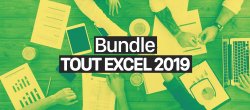


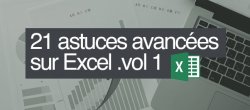





Avis des apprenants